Software: 2004年10月アーカイブ
EPt
http://my.reset.jp/~triton/Pt.htm

ܳÉ~µ©Á½\tgð©BÉßÄVvȪç®SÉvð½µÄ¨èAg¢â·¢BÔðwèµÄJnµÄ¨ÆAÔ\¦ÆvOXo[ÅAoßÔÆzªªêÚÄRÉÈé^C}lWg\tgBp[|CgÌv[e[VAXs[`A¹ºÌ^¹AïcÌÅ¿í¹ÈÇÉåÏÖB

ÝèÅrW AðJX^}CYÅ«éB»ÌJX^}CYàeªpÒj[Yðæl¦ÄìçêÄ¢éÌÉÁB
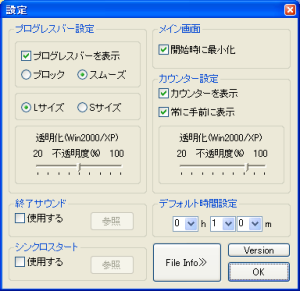
EEBhȨ¾»
EBhȨ¾xðÝèÅ«éÌÅAvWFN^[ãÅ®OÉCéêÈ¢öxÌ÷ȳðI×ÎA©ª¾¯ªÔÇð·é±ÆªÅ«éB
EX[vOXo[\¦
isÔÌzª\¦ð×¢ü¾¯Å\¦·éB±êà®OÉCéêÉ¢BtÉ\Ò̽¢CxgÅg¤¤L[ÈçA¸¦Äå«·é±ÆÅÔ§ÀðÓ¯³¹é±ÆªÅ«éB
Eâ~ÆÄJ{^
»ÀÌv[ÅÍANVfgâxeÅv[Ôª¡f³êé±Æª éªAÄJÅÎÅ«éB
±ÌÙ©AI¹É¹ºt@CðÂç·Ap[|CgXChð^C}[ƯúµÄJn·éAíÉOÊÉ\¦·éÈÇÌÀpIIvVªIðÅ«éB
・Visual Studio 2005 Express 日本語ベータ版
http://www.microsoft.com/japan/msdn/vstudio/2005/express/

マイクロソフトは2005年に統合開発環境の新バージョン投入を予定しているが、現在、Webでは基本機能のみのExpress版を無償配布している。基本機能だけといっても、.NET Frameworkをフルに使えるわけで、知識と気合があれば何でも開発できる。
提供されているのは以下のソフトウェア。
Visual Basic 2005 Express
Visual C# 2005 Express
Visual C++2005 Express
Visual J# 2005 Express
Visual Web Dev 2005 Express
SQL Server 2005 Express
最も変化があったのはVisualBasicではないかと思う。@ITの以下の記事が詳細を説明している。
@IT:Insider's Eye -- Visual Basic 2005はVBユーザーを救えるか?
http://www.atmarkit.co.jp/fdotnet/insiderseye/20040904vb2005/vb2005_01.html
VisualStudio2005についてはほとんど書籍がない。オンラインドキュメント(英語が多いが)が主な参考文書になるが、2005の要点を解説したムックが一冊あるようだ。
・Visual Studio 2005完全解説
http://www.ascii.co.jp/books/detail/4-7561/4-7561-4524-8.html
Visual Basic 2005 Expressを試してみた。開発言語のリファレンスには、いつもこの逆引きシリーズを参考にしている。実現したいことで目次が構成されていて、サンプルコードが紙とCDROMに入っているので、即戦力になる。
・Visual Basic .NET逆引き大全 500の極意―WindowsXP/2000/NT対応

VisualBasicは相変わらず、ちょっとしたWindowsツール開発には最強。こんなものを作ってみた。
・無敵ブラウザー1.0
Download file
いつもの巡回先を登録したというか、それしか見られないタブブラウザー。使い方は起動するだけ。矢印キー「→」で次々に見ていける。仕事始めのネットチェックに使えるかもしれない。
私はこの簡易ブラウザー開発で1行もコードを書いていない。適当にコンポーネントをフォームに貼り付けただけである。それで、なんとなくできてしまうのがVisual Basicの面白さ。
なお、動作には.NET Frameworkが必要です。下記の二つのプログラムがPCにインストールされている必要があります。
というわけでまだ使いこなしていないが、今後の遊び開発には当面これでやってみよう。
調査や開発の納品は印刷して郵送と同時に、CDROMや、メール添付で電子版を送ってくださいとよく言われる。余裕を持って仕事をすべきなのだが、納品ギリギリまで、送信するファイル一式が揃わない場合、ファイル一覧の目次作成が時間がなくて、大変である。あらかじめ作っておくのがベストであるが、最終変更で内容が変わることもある。目次はやはり自動生成がベストだと思っている。Filistryはそんなときに便利。
・Filistry
http://homepage3.nifty.com/balkan500/filistry.htm
ディレクトリを指定すると、それ以下に含まれるファイルの索引をHTMLで出力する。CSVやXML出力も対応している。
以下のような機能が特に使いやすい。
・拡張子で絞込み、必要なファイルのみの索引作成
複雑なディレクトリ構造の中にあるすべてのJPEG画像やPDF文書だけの索引を作成するなど、検索対象やサブフォルダの絞込み指定が充実している。拡張子に対応したアイコンイメージも埋め込まれる。
・MD5値の出力
MD5値はファイルに固有の値で、これを確認すれば、ファイルが改ざんされていないかどうかを確認することができる。
・バージョンの出力
開発物納品の際にExeファイルのバージョンを出力できる。
納品以外にも、大量雑多なファイルをダウンロードしたディレクトリの整理にも使えそうだし、きちんと分類されたフォルダ階層から、公開Webページを作成するツールとしても便利だ。MP3の一覧ページにも使えるだろう。
・Sandboxie
http://www.sandboxie.com/
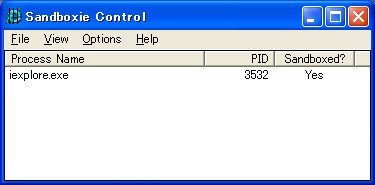
InternetExplolerを仮想ファイルシステム環境下で実行するセキュリティ保護ソフトウェア。IEは通常は自動的にアクセスしたURLの履歴、IDやパスワード、Cookiesなどのデータをシステムファイルに記録してしまう。また設定によっては、Windowsにウィルスやスパイウェアが自動的にインストールされてしまう。
Sandboxieは仮想ファイルシステム上でIEを実行させることでこの危険を防ぐ。何らかのシステムの改変が行われても、該当するSandboxieのプロセスを削除してしまえば、すべてその変更はなかったものとされる。プロセス継続中はもちろん、Web履歴などのデータは維持されるので問題なくIEを利用できる仕組み。
詳細は明らかにされていないが、ドライバとして組み込まれ、OSの下層レベルで実行されているようだ。開発者はドキュメントの中で、従来の履歴消去やスパイウェア除去ツールは、変更が行われた後に原因ファイルを削除するので対応としては不十分だと主張している。Sandboxieを使えば、変更が起きても一時的なもので、いつでも元に戻せる。
信頼性の怪しいページやプラグインを使わなければ良いわけだが、その怪しさがインターネットの魅力のひとつでもある。また個人や海外の作者のプラグインは信頼性が判断しにくい。ちょっと怪しいなと思ったときにはSandboxie上でIEを動かせば安心して使える。
もちろん、前提としてSandboxieが信頼できればの話であるが...。
これからはインターナル検索だという記事を書いたばかりですが、早速Googleがデスクトップ検索ツールをリリースしてきました。実験的試みの割に極めてよくできています。即戦力ツールとしてデスクトップに常駐しそうです。Googleプレスリリースでは日本語未対応となっていますが、実際には日本語検索可能です。(一部報道で日本語検索不可能、不安定などの記述がありますが、私の環境では正常に使えました。インデックスが完了するまでしばらく時間がかかるので待てばできるようになるようです。)
・Google Desktop Search Download
http://desktop.google.com/
インストールすると自動的にハードディスク上の検索可能ファイルをインデックス化していきます。Webサーバを内蔵しており、ブラウザーで検索インタフェースを利用します。URLは「http://127.0.0.1:4664/&s=500917495」のようなアドレスです。
画面イメージ:
現在の検索対象は、Outlook、OutlookExpressのメール、AOLのIMログ、MS Word、Excel、PowerPoint、テキスト、Web履歴キャッシュ、HTTPS上のWebページ履歴キャッシュで、最初から幅広い形式をサポートしています。
私が便利に感じたポイントは3つです。
1 ブラウザーキャッシュ検索
どこかで見たけれどどこだっただろう?というページありますよね。私はいくつかこれを実現する仕組みを構築して試していました。例えばフリーソフトの組み合わせでは、こんな方法があります。
・プロクシーサーバDelegateと検索エンジンFreyaの組み合わせでWebキャッシュ検索
http://www.delegate.org/freyasx/doc/memo5-ja.html#cache-indexer
・プロクシサーバsquidのキャッシュを検索エンジンnamazuで検索
http://mylab.ike.tottori-u.ac.jp/~mijosxi/1999/12_sqnmz.html
ですが、ファイル形式が限られてしまったり、文字化けが解消できないなどの問題がありました。GoogleDeskTopSearchの登場で、こうした自作検索の必要はほとんどなくなったと言えるのではないでしょうか。
2 シンプルなインタフェース
設定はほとんど不要で、Googleを使う感覚で利用できます。自動的にWindowsの背後でインデックスが作成されていくので、ユーザは何もすることがありません。
3 デスクトップとWeb検索の統合
統合オプションにチェックを入れておくと、通常のGoogle検索の結果ページに、インターナル検索へのリンクが表示されます。Webと同時に、ハードディスクも調べられるのが楽でいいですね。
不満なポイントは、Outlook以外のメールソフトのデータは検索ができないこと。PDFの検索ができないこと。
総合的には、まだ有償製品の検索ツール、サーチクロスに軍配はあがりますが、機能が追いつくのは時間の問題だと感じます。
Site Sounds‚Í�AŽ©•ª‚ÌWebƒTƒCƒg‚ɃrƒWƒ^�[‚ªƒAƒNƒZƒX‚·‚é‚Æ�A�ìŽÒ‚Ì’[––‚ʼn¹�ºƒtƒ@ƒCƒ‹‚ð–‚炵‚Ä‹³‚¦‚Ä‚‚ê‚éƒ\ƒtƒgƒEƒFƒA�BƒfƒXƒNƒgƒbƒv�ì‹Æ’†‚ÉŽ©•ª‚̃TƒCƒg‚ɃAƒNƒZƒX‚ª‚ ‚Á‚½‚±‚Æ‚ª‘¦Žž’Ê’m‚³‚ê‚é‚Ì‚ªŠy‚µ‚¢�B30“úŠÔŽŽ—p‰Â”\‚ȃVƒFƒAƒEƒFƒA�B19.95ƒhƒ‹�B
�ESilverthorne Systems - Site Sounds
http://www.silverthornesystems.com/

‚±‚̃\ƒtƒgƒEƒFƒA‚ðŽg‚¤‚É‚Í�Aƒ†�[ƒU’[––‚ªWebƒT�[ƒo�i80”Ôƒ|�[ƒg�j‚ðŠO•”‚ÉŒöŠJ‚Å‚«‚éƒlƒbƒgƒ��[ƒNŠÂ‹«‚ª•K—v‚Å‚ ‚é�Bƒtƒ@ƒCƒAƒEƒH�[ƒ‹‚ª‚ ‚é�ê�‡‚É‚ÍŽ–‘O‚É�C�³‚ª•K—v‚Ȋ‹«‚à‚ ‚é�B
‚»‚µ‚Ä�AˆÈ‰º‚̂悤‚È�ê—pƒ^ƒO‚ðWebƒTƒCƒg‚É“\‚è•t‚¯‚Ä‚¨‚�B100.100.100.100‚̓EƒFƒuƒ}ƒXƒ^‚Ì’[––‚ÌIPƒAƒhƒŒƒX�B
![]()
‚È‚¨�AŒÅ’èIP‚Å‚È‚¢�ê�‡‚ɂ̓_ƒCƒiƒ~ƒbƒNDNSƒT�[ƒrƒX‚Æ‚à˜AŒg‚·‚é‹@”\‚ª‚ ‚é�B‚»‚Ì�ê�‡‚ÍIPƒAƒhƒŒƒX‚Å‚È‚ƒhƒ�ƒCƒ“–¼‚ðŽw’è‚·‚é�BŒã‚̓fƒXƒNƒgƒbƒv‘¤‚Ń\ƒtƒg‚ð‹N“®‚µ‚Ä‚¢‚ê‚Î�A‰¹‚ƃ|ƒbƒvƒAƒbƒv‚Å’Ê’m‚ªŽn‚Ü‚é�B
–‚炷‰¹‚̓JƒXƒ^ƒ}ƒCƒY‚ª‰Â”\�Bƒy�[ƒW‚²‚Ƃɖ‚炷‰¹‚ð•Ï�X‚·‚邱‚Æ‚à100ƒTƒCƒg‚܂őΉž‚µ‚Ä‚¢‚é�Bƒuƒ�ƒO‚Å‚ ‚ê‚΋LŽ–‚²‚Æ‚É‚±‚̃^ƒO‚ð‘}“ü‚µ‚¨‚¯‚Î�A‚ǂ̃y�[ƒW‚ւ̃AƒNƒZƒX‚©‚à”cˆ¬‚Å‚«‚é�B
Ž„‚̃uƒ�ƒO‚Ì�ê�‡‚Í1“ú4000�`5000ƒy�[ƒWƒrƒ…�[’ö“x‚È‚Ì‚ÅŽŽ‚·‚Ì‚É‚Í—Ç‚¢‹K–Í‚¾‚Á‚½‚ª�A–ˆ•bƒAƒNƒZƒX‚ª‚ ‚é‚悤‚ȃAƒNƒZƒX‚ª‘½‚¢ƒTƒCƒg‚É‚Í•sŒü‚«‚¾‚낤�B
ƒrƒWƒ^�[‚Ì–K–â‹L˜^‚ÍWebƒT�[ƒo‚̃�ƒO‚ðŒ©‚ê‚΂킩‚é‚킯‚¾‚ª�AŽŽ—p‚µ‚Ä‚Ý‚é‚ÆŽ©•ª‚̃TƒCƒg‚Ì—˜—p�󋵂ª“ª‚Å‚È‚�g‘Ì‚Å‚í‚©‚Á‚Ä‚‚é‚Ì‚ª–Ê”’‚¢�Bˆê“ú‚Ì‚¤‚¿‚ɃAƒNƒZƒX‚ª‘½‚¢ŽžŠÔ‘Ñ‚â�AƒAƒNƒZƒX‚ÌŠÔŠu‚È‚Ç‚ð�g‚ð‚à‚Á‚Ä’m‚邱‚Æ‚Í�AƒEƒFƒuƒ}ƒXƒ^�[‚É‚Æ‚Á‚Ä‹M�d‚È‘ÌŒ±‚¾‚ÆŽv‚Á‚½�B
�¬Œ^ƒT�[ƒo�»•i‚̃xƒ“ƒ`ƒƒ�[Šé‹Æ�AƒRƒoƒ‹ƒgŽÐ‚Å‚ÍWeb‚©‚ç’�•¶‚ª‚ ‚邽‚тɎГà‚Ì“ºèt‚ð–‚炵ŽÐˆõ‚ª”�Žè‚µ‚ÄŠì‚Ô�KŠµ‚ª‚ ‚Á‚½‚炵‚¢‚ª�ASite Sounds‚Å‚à“¯—l‚É’�•¶ƒtƒH�[ƒ€‚ª‘—�M‚³‚ꂽ‚特‚ð–‚炷‚±‚Æ‚à‚Å‚«‚é�B�¤•i‚≿Ši‘Ñ‚²‚Æ‚É�ê—pƒy�[ƒW‚ð—pˆÓ‚µ‚Ä‚¢‚é‚È‚ç�A‰¹‚ÌŽí—Þ‚ðŽg‚¢•ª‚¯‚ÄŽÐ“à’†‚É‹¿‚©‚¹‚邱‚Æ‚Å�AECƒTƒCƒg‚Ì—§”h‚ȉc‹ÆŽx‰‡ƒc�[ƒ‹‚É‚È‚è‚»‚¤‚¾�B
■同心円グラフで占有率を可視化
映像編集をしているとハードディスクはすぐに容量不足になってしまう。ハードディスクの掃除をするには原因となるファイル群を探すツールが必要になる。最大サイズのファイルやフォルダとその占有率を素早く一目瞭然にするには、可視化の工vが必要になる。なかなか定番といえるツールが見つからない。
かなり、満足のいくツールを海外で発見した。
・Overdisk
http://users.forthnet.gr/pat/efotinis/programs/overdisk.html
Overdiskはハードディスクのファイルとフォルダの占有状況を、円グラフで表示する。中心には基点ディレクトリが配置され、下位フォルダが同心円の外側に表示される。同心円の最も外側にはファイルが表示される。基点フォルダはエクスプローラ状のツリーメニューで変更が可能。
ファイルシステムの特性上、小さなファイルがたくさんあると、合計が同サイズの1ファイルよりもディスクを多く占有してしまう。物理サイズと実質占有サイズの二つを切り替えてグラフを描きなおす機能もある。
statistics機能では、
・最も大きなファイルのリスト
・最も大きなフォルダのリスト
・実質的にファイルを占有しているフォルダ
・深い階層構造を持つフォルダ
ヒストグラム表示というオプションがあり、ハードディスク上の全ファイルの平均サイズと分布をグラフ化できる。
私のハードディスクの場合、4.5キロバイトが平均サイズだった。
■ハードディスク容量不足の本当の原因 もったいないオバケと自動録画
原因となるファイル群を特定できると、後はもったいないオバケとの戦いになる。このファイルはいつか使うのではないか?という気持ちがハードディスク不足の本当の問題なのだと思う。本来、10ギガバイトもあれば、普通のデスクトップコンピューティングには、間に合うのではないか。
同様に容量問題に悩まされているのが、ビデオ録画用のハードディスクレコーダー。キーワード自動録画機能があるために、日々、録画は蓄積されていく。80本の番組で常に250ギガバイトはいっぱいになっている。もはや、すべてを観ることは不可能なのだが、消せと言われると「でも、面白いんでは?」と躊躇してしまう。我が家の機種の場合、容量いっぱいになると古い録画から上書きされているので、心理的には救われている。
理想的にはビデオもPCもハードディスクは50枚のバルクDVD-Rを連装セットしておくと、古い内容は自動的にDVDに焼かれて整理されていくのがいいなと思う。そんな専用デバイスがあったら10万円くらい出してもいいかな。どこかのメーカーで製造してくれないだろうか。DVD-Rメディアの定期配達サービスも有償で提供すれば、企業と家庭で需要があるのでは?。
■いきなり事情通
いきなり事情通はソースネクストの販売するRSSリーダー。1980円。
・いきなり事情通(ソースネクスト)
http://www.sourcenext.com/products/jijyou/
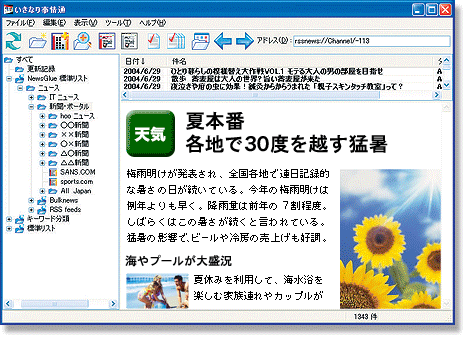
ブログブームでRSSリーダーの人気も高まったが、フリーソフトでも良いソフトウェアがある中、ソースネクストが製品としてリリースしたニュースには注目していた。購入して使ってみた。
100以上の国内の主要ニュースサイトのRSSが予め登録されている。またフィルターキーワードも80以上のセットがプリセットされているのが特徴である。特に便利なのはキーワードで、たとえばサイエンスというカテゴリには以下のようなキーワードフィルターが最初から設定されている。
これだけのサイトとキーワードを登録するのは数時間の手間がかかる。1980円の価値はあるかもと思った。RSSリーダーとしては基本的機能はおさえているが、特に際立った部分はない印象。
■goo RSSリーダー
これに対して、機能的な洗練を追及してる印象を受けたのが、Gooが発表したgoo RSSリーダー。
・ニュース ブログ 自動収集ソフト - goo RSSリーダー
http://reader.goo.ne.jp/

goo RSSリーダーはフリーソフトのRSSリーダーGlucoseをベースに改造されている。こちらはブログの記事編集や投稿機能もある。
・glucose news/weblog platform
http://glucose.jp/
Glucose開発者の安達氏に直接聞いたところ、Glucoseの方が機能は豊富だがその分バグもあり、Goo RSSリーダーのほうが安定して使えることやスキン変更機能が魅力です、とのこと。
■ブログだけでなくSNSも専用ブラウザで。mixiブラウザ
mixi ブラウザ(仮) [VC++の使い方]
http://www.nitoyon.com/program/mb/
Mixiの手動巡回を便利にするツール。マイミクシ最新日記やコメント書き込み履歴、コミュニティ最新履歴をホームへ戻らなくても可能にしている。サイトのナビゲーションを再設計してしまう、サイトの専用ブラウザって、Mixi以外でも可能性がありそうだ。
#スクリーンショットは個人情報問題がありすぎて公開できません(笑)。

